PS2024零基礎(chǔ)入門教程:Photoshop 基本操作—改變圖像大小和畫布大小
-----------------------------------------------------------------------
在處理圖像過(guò)程中,為了方便對(duì)圖像整體或者細(xì)節(jié)進(jìn)行處理而需要對(duì)圖像進(jìn)行放大或縮小顯示。下面我們來(lái)看看如何控制圖像的顯示比例:
1、選中“縮放工具”或按快捷鍵【Z】,在選項(xiàng)欄中會(huì)有“放大”和“縮小”的功能選擇, 然后在圖像上點(diǎn)擊鼠標(biāo)即可完成操作
2、選中縮放工具,在圖像編輯區(qū)按下展標(biāo)左鍵并向右拖動(dòng)可放大圖像顯示,向左拖動(dòng)可縮小圖像顯示
2、按快捷鍵【Ctrl+“+”】可放大圖像顯示;按【Ctrl+“-”】可縮小圖像顯示。
3、在“視圖“菜單下點(diǎn)擊”放大“或”縮小“菜單命令,同樣可以放大或縮小圖像顯示。
1、按快捷鍵【Ctrl+1】
2、雙擊“縮放工具”,
3、“縮放工具”選項(xiàng)欄中選擇“100%”
1、按快捷鍵【Ctr1+0】
2、在“縮放工具”選項(xiàng)欄中選擇“適合屏幕”
3、在“視圖”菜單下選擇“按屏幕大小縮放”項(xiàng)
4、雙擊“抓手工具”讓圖像適合屏幕顯示
1、按快捷鍵【F】,可切換屏幕顯示方式
2、點(diǎn)擊“視圖”--“屏幕模式”--“全屏模式”菜單命令設(shè)置圖像全屏顯示
1、選中“抓手工具(快捷鍵【H】)”,在圖像畫布按住鼠標(biāo)拖動(dòng)
2、按“空格鍵”,可切換到抓手工具
---------------------------------------------------------------------
如果你對(duì)這篇教程有任何寶貴的意見(jiàn)或建議,歡迎在文末下方暢所欲言!你的每一條留言都是我前進(jìn)的動(dòng)力,期待聽(tīng)到你的聲音!
感謝大家的支持和陪伴,是你們讓我更加堅(jiān)定地走在分享知識(shí)的道路上。我們下期教程再會(huì),不見(jiàn)不散!
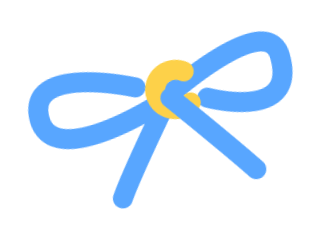
END

聲明:本站所有文章資源內(nèi)容,如無(wú)特殊說(shuō)明或標(biāo)注,均為采集網(wǎng)絡(luò)資源。如若本站內(nèi)容侵犯了原著者的合法權(quán)益,可聯(lián)系本站刪除。
